Ging es im 6. Kapitel meines Buches »Affinity Photo – Schritt für Schritt zum perfekten Bild« steigen wir in die Retusche ein und das ist ein Bereich in dem Affinity Photo besonders glänzt. Besonders hervorzuheben ist der Restaurieren-Pinsel und die Funktion Inpainting-Füllung, wobei Serif auch bei der Programmierung anderer Retusche-Werkzeuge sehr innovativ war. Aufgrund der Qualität der Retusche-Werkzeuge kann es in meinen Augen durchaus sinnvoll sein Affinity Photo für Retusche-Aufgaben parallel zu Photoshop zu nutzen, auch wenn man ansonsten nicht auf Adobes Bildbearbeitungsprogramm verzichten kann oder möchte.

Im 1. Workshop demonstriere ich das sogenannte Schönheitsfehler-verbessern-Werkzeug. Bei meinem ersten Versuch wollte ich damit so arbeiten wie mit dem Bereichsreparatur-Pinsel in Photoshop, doch das funktionierte nicht so recht. Das Konzept dieses Werkzeugs ist deutlich anders, macht es aber gerade für Schönheitsfehlerchen wie Pickel besonders effizient einsetzbar. Hier setze ich es ein um Blätter von Betonstufen zu entfernen.
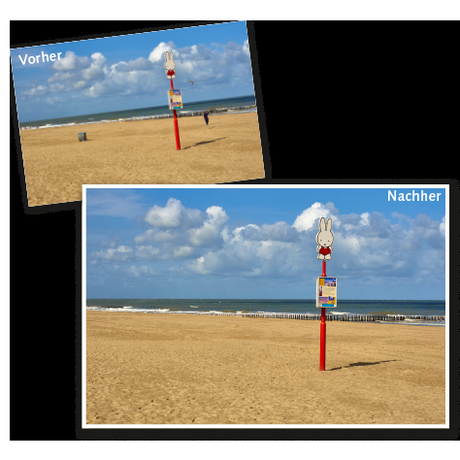
Affinity Photos Retusche-Wunderwaffe heißt schlicht Restaurieren. Im 2. Workshop des Retusche-Kapitels zeigt es was es kann.
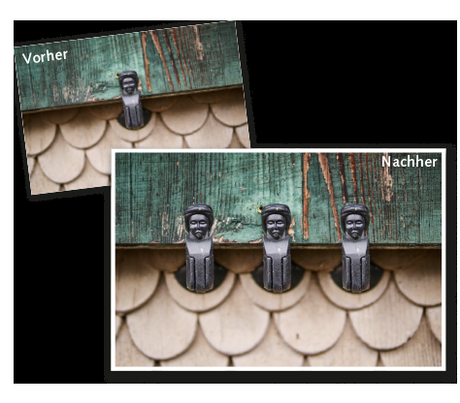
Natürlich darf auch in Affinity Photo ein klassischer, altmodischer Stempel nicht fehlen. Im 3. Workshop verdreifache ich damit einen Fensterladenhalter.

Affinity Photos Gegenstück zu Photoshops Ausbessern-Werkzeug heißt etwas ungelenk Flecken entfernen. Auch hier ist die Bedienung zunächst etwas irritierend wenn man das Werkzeug aus Photoshop gewohnt ist, doch nach einem Klick zeigt sich, dass es mehr zu bieten hat als Photoshops Pendant.
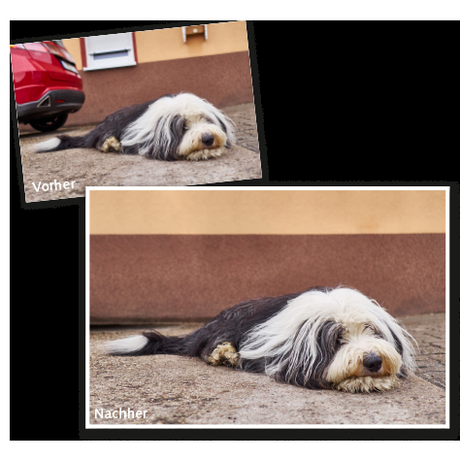
Das Kapitel über Retusche fällt mit 5 Workshops recht kurz aus. Der Grund für die Kürze: Die Werkzeuge sind so gut, dass es eigentlich nicht viel dazu zu sagen gibt. Der letzte Workshop des Kapitels stellt die zweite Retusche-Wunderwaffe von Affinity Photo vor: Inpainting-Füllung. Der Retusche-Algorythmus dahinter dürfte derselbe sein wie beim Restaurieren-Pinsel. In Photoshop nennt sich dieselbe Funktion Inhaltsbasiertes Füllen, kann aber nach meinem Dafürhalten nicht ganz mit Affinity Photo mithalten.
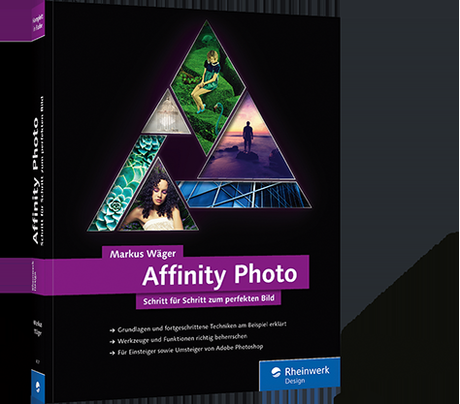
Angaben zum Buch
304 Seiten, gebunden und komplett in Farbe;
ISBN 978-3-8362-4031-4;
Buch: 34,90; E-Book: 29,90;
Weitere Infos und Demo-Kapitel auf der Website des Verlags;
Affiliate-Link zur Buch-Seite bei Amazon.
Erscheinungstermin: Februar 2016

